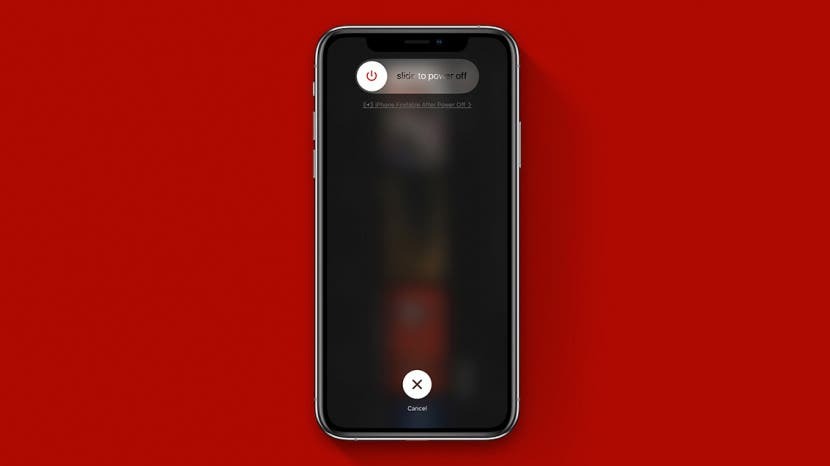
หากคุณถามตัวเองว่า "ทำไมโทรศัพท์ฉันถึงช้าจัง" ได้เวลาเรียนรู้วิธีล้าง RAM ของ iPhone เพื่อรีเซ็ต iPhone ของคุณ เมื่อคุณล้าง RAM ของ iPhone คุณจะเพิ่มความจุในการประมวลผลและเพิ่มความเร็ว iPhone ของคุณ คุณสามารถล้าง RAM ใน iPhone ทุกรุ่น ตั้งแต่โทรศัพท์รุ่นเก่าอย่าง iPhone 8 ไปจนถึง iPhone 13 รุ่นล่าสุด ต่อไปนี้คือวิธีล้าง RAM บน iPhone เพื่อให้เร็วขึ้น
ที่เกี่ยวข้อง: วิธีทำให้ iPhone เร็วขึ้น: 7 เคล็ดลับที่รู้จักกันน้อย (อัปเดต iOS 15)
ข้ามไปที่:
- แรมคืออะไร?
- การล้าง RAM ทำอะไรบน iPhone
- ฉันมี iPhone อะไร
- วิธีล้าง RAM บน iPhone รุ่นเก่าเพื่อแก้ไข iPhone ช้า
- วิธีล้าง RAM บน iPhone รุ่นใหม่กว่าเพื่อแก้ไข iPhone ที่ทำงานช้า
แรมคืออะไร?
แรมคืออะไร? ตามที่กล่าวไว้ในบทนำ RAM ย่อมาจาก หน่วยความจำเข้าถึงโดยสุ่มหรือเรียกอีกอย่างว่าหน่วยความจำในการทำงานที่ผันผวน RAM คือพื้นที่ว่างบน iPhone ของคุณสำหรับข้อมูลที่กำลังใช้งานอยู่ RAM คือสิ่งที่ iPhone ของคุณใช้เพื่อจัดการกับกระบวนการที่ทำงานอยู่ เช่น การรันแอพและเกม หรือเล่นเพลง หาก RAM ทำงานหนักเกินไป คุณจะพบว่าตัวเองถามว่า "ทำไมโทรศัพท์ของฉันถึงช้าจัง"
การล้าง RAM ทำอะไรบน iPhone
นี่เป็นหนึ่งในกลอุบายที่ไม่ค่อยมีใครพูดถึง แต่ถ้า iPhone ของคุณช้า ล้าหลัง หรือแอพทำงานไม่ถูกต้อง การล้าง RAM จะช่วยเพิ่มประสิทธิภาพได้ การล้าง RAM ของ iPhone ก็เหมือนกับการกวาดใยแมงมุมออกจากตู้เสื้อผ้า ข้อมูลที่ล้างแล้วไม่จำเป็น ดังนั้นเราจึงรีเซ็ต RAM เพื่อเพิ่มพื้นที่หน่วยความจำที่ใช้งานได้บน iPhone ของเรา ด้วยข้อมูลที่ให้ประมวลผลและกรองน้อยลง ทำให้ iPhone ของคุณทำงานได้เร็วขึ้นฟรี เมื่อคุณล้าง RAM บนอุปกรณ์ iOS ของคุณ ไม่มีอะไรเปลี่ยนแปลงบนพื้นผิว แต่คุณจะเห็นและสัมผัสถึงความแตกต่างเมื่อใช้งาน!
ฉันมี iPhone อะไร
หากต้องการเรียนรู้วิธีเพิ่มความเร็วให้ iPhone โดยการล้าง RAM คุณจำเป็นต้องรู้ว่าคุณเป็นเจ้าของ iPhone รุ่นใด หากคุณสงสัยว่า "ฉันจะรู้ได้อย่างไรว่า iPhone ของฉันมีอะไรบ้าง" ไม่ต้องกังวล เรามีบทความที่ครอบคลุมทั้งหมด รุ่นไอโฟน. เพียงค้นหาว่าคุณมีโทรศัพท์ประเภทใด จากนั้นทำตามขั้นตอนด้านล่าง
วิธีล้าง RAM บน iPhone (iPhone 7 และ iPhone รุ่นเก่าอื่น ๆ)
หาก iPhone ของคุณช้าและคุณมีเวอร์ชั่นของ iPhone อยู่ในหัวข้อด้านบน ให้อ่านขั้นตอนด้านล่างเพื่อเรียนรู้วิธีล้างหน่วยความจำบน iPhone
- กด. ค้างไว้ ปุ่มพัก/ปลุก.
- เมื่อไหร่ เลื่อนเพื่อปิดเครื่อง ปรากฏ ปล่อย ปุ่มพัก/ปลุก.
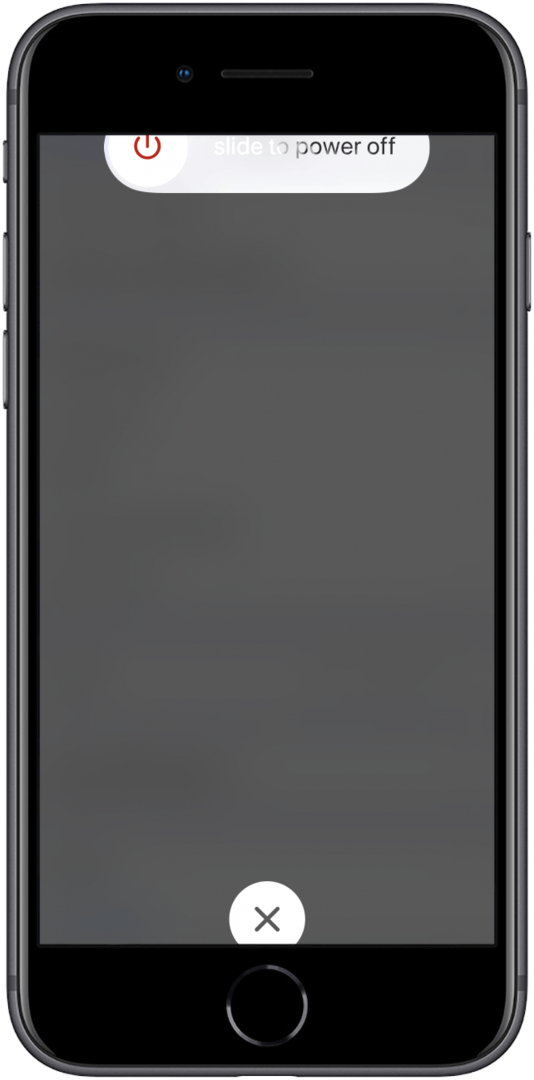
- กด. ของคุณค้างไว้ ปุ่มโฮม.
ผ่านไปสองสามวินาที หน้าจอของคุณจะว่างเปล่าและกลับไปที่หน้าจอหลัก ซึ่งหมายความว่าคุณได้ล้าง RAM ของ iPhone แล้ว หาก Siri ปรากฏขึ้นเมื่อคุณกดปุ่มโฮม นี่คือ วิธีปิด Siri เพื่อให้คุณสามารถล้าง RAM จากนั้นเปิด Siri อีกครั้งเมื่อคุณทำเสร็จแล้ว สำหรับส่วนใหญ่ กระบวนการนี้ควรเป็นไปอย่างราบรื่นและทำได้ง่าย หาก iPhone ของคุณทำงานช้ามากและล้าหลังเล็กน้อย คุณจะเห็นว่า iPhone ของคุณเร็วขึ้นในทันที
วิธีทำความสะอาด RAM ของ iPhone บน iPhone ที่ใหม่กว่า (iPhone X, XR, 11, 12 และ iPhone ที่ใหม่กว่า)
หากคุณสงสัยว่า "ทำไม iPhone ของฉันถึงช้าจัง" และคุณมี iPhone 8 หรือใหม่กว่า โปรดอ่านขั้นตอนด้านล่างเพื่อเรียนรู้วิธีล้างหน่วยความจำบน iPhone
- กดและปล่อย .อย่างรวดเร็ว ปุ่มเพิ่มระดับเสียงจากนั้นกดและปล่อย .อย่างรวดเร็ว ปุ่มลดเสียง.
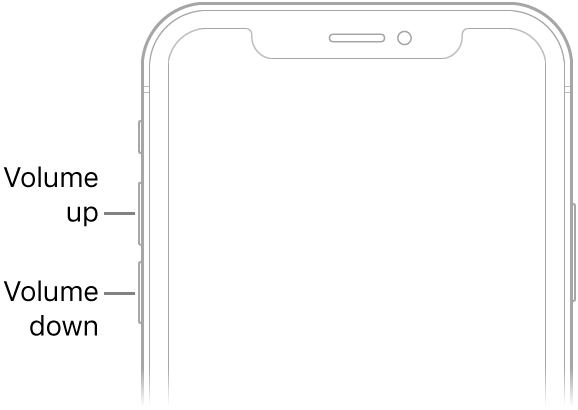
- กด. ค้างไว้ ปุ่มด้านข้าง จนกว่าคุณจะเห็นโลโก้ Apple (กดค้างไว้แม้ว่าคุณจะเห็น Slide to Power Off)
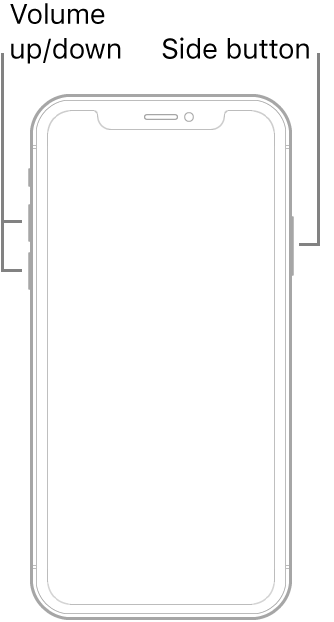
เป็นเรื่องดีที่จะทราบว่าเมื่อคุณล้าง RAM บน iPhone คุณจะไม่ออกจากแอพใดๆ ที่คุณเปิดอยู่ แอพจะโหลดซ้ำ ทุกอย่างควรจะเป็นเหมือนเดิม เร็วขึ้นเท่านั้น นั่นคือทั้งหมดที่มีให้! หาก iPhone ของคุณยังทำงานช้าหลังจากล้าง RAM แล้ว คุณยังสามารถดูบทแนะนำที่มีประโยชน์อื่นๆ เหล่านี้ได้ที่ วิธีเพิ่มความเร็ว iPhone.